Cansado da lentidão do seu Samsung Galaxy Z Flip (2020)? Ou talvez esteja enfrentando problemas com vírus? Neste tutorial, te mostraremos como realizar uma formatação completa do seu dispositivo, seja pelos botões físicos ou pelas configurações. Descubra como resolver esses e outros problemas, deixando seu celular funcionando como novo e livre de qualquer senha esquecida.
O que fazer antes de formatar o Samsung Galaxy Z Flip (2020)?
Antes de formatar o seu Samsung Galaxy Z Flip, é essencial tomar algumas medidas para proteger seus dados. Aqui estão as etapas recomendadas:
- Faça backup de fotos, vídeos, contatos e outros arquivos importantes em um serviço de armazenamento na nuvem (como o Google Drive e Samsung Cloud) ou use o Smart Switch para salvar no seu computador.
- Anote informações importantes, como senhas de contas, senhas de Wi-Fi e configurações personalizadas, para facilitar a reconfiguração do dispositivo após a formatação.
- Remova a conta Google e a conta Samsung para evitar problemas de sincronização e desvinculação do dispositivo.
- Verifique se a bateria do dispositivo está carregada, idealmente acima de 50%, para evitar que ele desligue durante o processo de formatação.
- Para proteger suas informações pessoais, retire o cartão SIM e o cartão de memória antes de iniciar a formatação.
Atenção! Este procedimento apagará todos dados do seu celular e não haverá como recuperar depois.
Como formatar Samsung Galaxy Z Flip (2020) através do modo de recuperação?
Este processo exige o uso de uma combinação de botões para acessar o modo de recuperação do Android e realizar a formatação do celular. Siga as etapas abaixo para executar o procedimento:
Passo 1: Desligue completamente o seu Galaxy Z Flip. Em seguida, pressione simultaneamente os botões de Aumentar Volume e Ligar/Desligar.
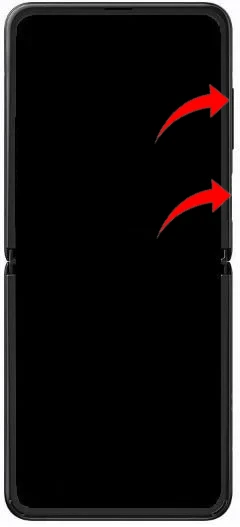
Passo 2: Assim que a logomarca Galaxy Z Flip aparecer na tela, solte imediatamente os dois botões. Aguarde o dispositivo entrar no menu de recuperação do Android.
Passo 3: No menu, selecione a opção Wipe data/factory reset utilizando o botão de Diminuir Volume e, em seguida, pressione o botão Ligar/Desligar para confirmar.

Passo 4: Na tela seguinte, utilize o botão de Diminuir Volume para descer até a opção Yes e, em seguida, pressione novamente o botão Ligar/Desligar. Com isso, os dados da memória interna serão apagados.
Passo 5: A tela inicial será exibida novamente. Pressione o botão Ligar/Desligar para confirmar a opção Reboot system now, que já estará selecionada.
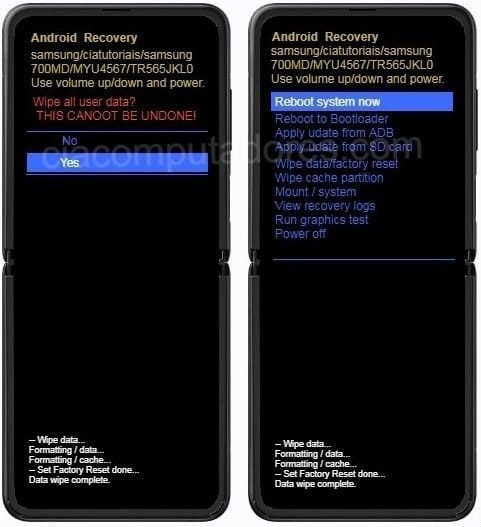
O seu Galaxy Z Flip (2020) irá reiniciar automaticamente para iniciar o processo de restauração e concluir o hard reset. Basta aguardar!
Como formatar Samsung Galaxy Z Flip (2020) pelas configurações?
Se você deseja uma forma mais simples de restaurar seu celular para as configurações de fábrica, siga as etapas abaixo para realizar a formatação através das configurações:
Passo 1: Abra as Configurações do seu Samsung Galaxy Z Flip. Deslize para baixo na tela inicial e toque no ícone de engrenagem. Em seguida, selecione Gerenciamento geral. Você encontrará várias opções relacionadas ao sistema.
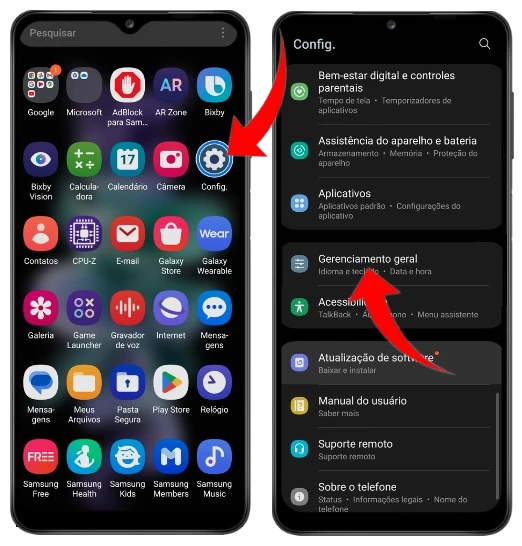
Passo 2: Toque em Restaurar. Esta opção geralmente está na parte inferior da tela. Selecione Restaurar padrão de fábrica. Uma descrição aparecerá, informando o que será apagado.
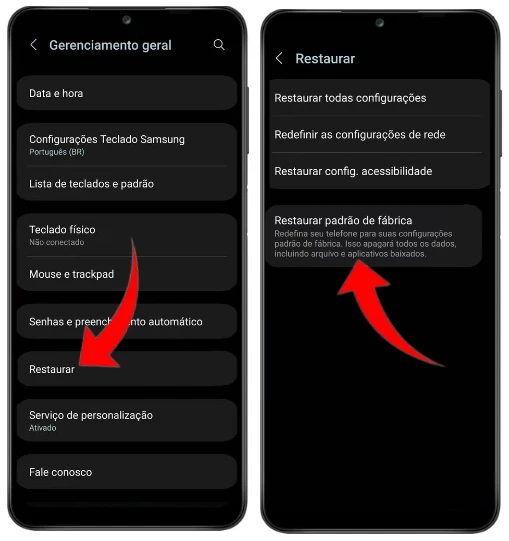
Passo 3: Toque em Redefinir (pode ser necessário inserir sua senha ou padrão de desbloqueio para confirmar) e, em seguida, toque em Apagar tudo.

Aguarde o Samsung Galaxy Z Flip reiniciar. O processo de restauração pode levar alguns minutos, e você verá a tela de configuração inicial quando estiver concluído.
O que fazer após formatar o seu Samsung Galaxy Z Flip?
Após concluir a formatação do seu Samsung Galaxy Z Flip, o dispositivo será reiniciado e exibirá a tela de boas-vindas, permitindo que você configure o aparelho do zero. Abaixo, um guia passo a passo para auxiliá-lo na configuração:
- Selecione o idioma e a região desejados na tela inicial.
- Conecte o dispositivo a uma rede Wi-Fi para configurar sua conta Google e realizar atualizações.
- Insira as credenciais da sua conta Google ou crie uma nova conta para acessar serviços essenciais.
- Escolha um método de segurança, como PIN, senha ou reconhecimento facial.
- Restaure dados de um backup anterior, caso tenha um disponível.
- Finalize as configurações adicionais, como serviços de localização e preferências de privacidade.
Após seguir todas essas etapas, seu Samsung Galaxy Z Flip estará pronto para uso. Agora, você pode começar a personalizar o dispositivo de acordo com suas necessidades, instalar seus aplicativos favoritos e aproveitar todas as funcionalidades que ele oferece.











